现在,需要设置一个远程文件夹,以便发布Web页。远程文件夹通常具有与本地文件夹相同的名称,因为远程站点通常就是本地站点的副本。也就是说,发布到远程文件夹的文件和子文件夹是本地创建的文件和子文件夹的副本。
(1)在远程服务器上,在服务器的Web根文件夹中创建一个空文件夹。将新的空文件夹命名为fruit_shopping(与本地根文件夹的名称相同)。
(2)在Dreamweaver中,选择“站点”菜单→“管理站点”命令,如图12-25所示。
(3)在“管理站点”对话框中,选择“水果行”,单击“编辑”按钮。
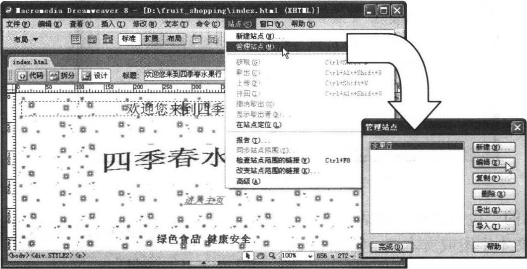
图12-25 “管理站点”对话框
(4)在打开的“站点定义为”对话框中选择“高级”选项卡,从“分类”列表中选择“远程信息”。
(5)选择一个“访问”选项。连接到Internet上的服务器的最常见方法是“FTP”和“SFTP”。如果使用本地计算机作为Web服务器,连接到本地计算机的最常见方法是“本地/网络”。(www.daowen.com)
如果选择“本地/网络”,如图12-26所示,单击“远端文件夹”文本框旁的文件夹图标![]() ,浏览到远程站点的根文件夹(如C:\fruit_shopping\),单击“确定”按钮后Dreamweaver创建到远程文件夹的连接。单击“水果行的站点定义为”对话框中的“确定”按钮,返回到“管理站点”对话框,单击“完成”按钮。这时,在“文件”面板中,选择“远程视图”将显示远程站点上的根文件夹(C:\fruit_shopping\)。
,浏览到远程站点的根文件夹(如C:\fruit_shopping\),单击“确定”按钮后Dreamweaver创建到远程文件夹的连接。单击“水果行的站点定义为”对话框中的“确定”按钮,返回到“管理站点”对话框,单击“完成”按钮。这时,在“文件”面板中,选择“远程视图”将显示远程站点上的根文件夹(C:\fruit_shopping\)。
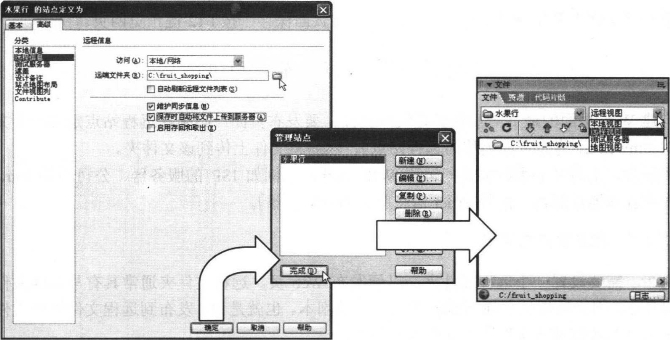
图12-26 连接到本地计算机
如果选择“FTP”,如图12-27所示,在“FTP主机”框中,输入服务器的主机名或IP地址。在“主机目录”框中,输入从FTP根文件夹到远程站点的根文件夹(fruit_shopping)的服务器路径。在相应的文本框中输入用户名和密码。单击“测试”按钮测试连接。单击“确定”按钮将创建到远程文件夹的连接。单击“站点定义”对话框中的“确定”按钮返回到“管理站点”对话框,单击“完成”按钮。此时,在“文件”面板中将显示远程站点上的根文件夹(fruit_shopping)。
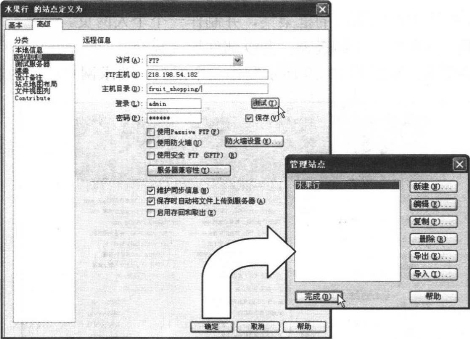
图12-27 设置FTP远程站点
免责声明:以上内容源自网络,版权归原作者所有,如有侵犯您的原创版权请告知,我们将尽快删除相关内容。






